O que o Single Sign On do Microsoft 365 faz?
Em vez de ter que lembrar e gerenciar um nome de usuário e senha do Capsule, Single Sign On (SSO) permite que você conecte o Capsule ao seu domínio do Microsoft 365, de modo que você e todos os usuários do Capsule façam login no Capsule usando os detalhes de login do Microsoft 365.
Como ativar o Single Sign-On com o Microsoft 365
Se você possui uma conta Capsule existente e gostaria de habilitar o SSO, o Super Administrador da conta Capsule precisará completar os seguintes passos:
1. Certifique-se de atualizar o primeiro endereço de e-mail de cada usuário do Capsule para corresponder ao endereço de e-mail que cada um usa para fazer login no Microsoft 365. É importante que todos estejam no mesmo domínio para que a integração de login único funcione. Qualquer novo usuário que você adicionar ao Capsule também precisará estar neste domínio.
2. Acesse as Configurações de Conta > Microsoft Single Sign On (SSO).
3. Clique para Ativar o SSO da Microsoft.
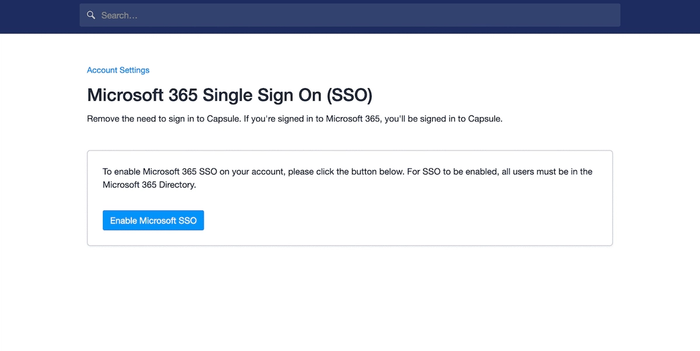
4. Aqui você será redirecionado para o Microsoft 365 para autenticar a conexão e será solicitado a conceder consentimento às permissões do aplicativo.
5. Uma vez que a conexão estiver completa, você verá uma mensagem no Capsule indicando que o SSO do Microsoft 365 está ativado.
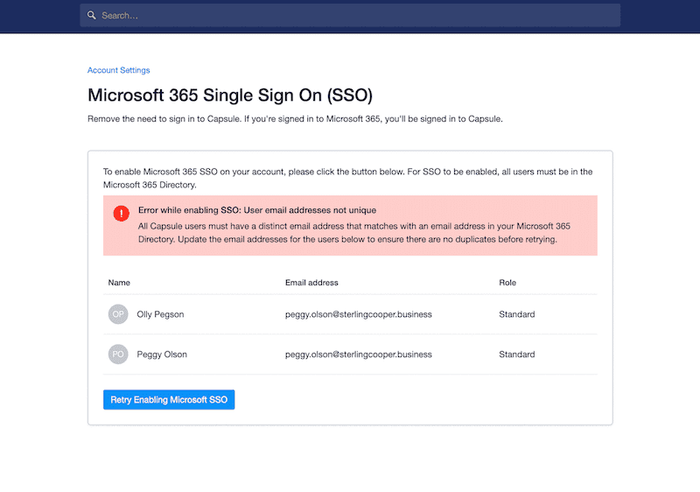
Como adicionar novos usuários do Microsoft 365 ao Capsule
Uma vez que o Single Sign On do Microsoft 365 for ativado na sua conta Capsule, apenas pessoas da sua conta Microsoft 365 podem ser adicionadas como novos usuários do Capsule. Para fazer isso:
- Vá para Configurações da Conta > Usuários e Equipes.
- Use a barra de pesquisa para procurar o nome do usuário do Microsoft 365 que você deseja convidar para o Capsule, ou insira o endereço de e-mail dele se você souber.
- Selecione a pessoa que você gostaria de convidar como um novo usuário na lista suspensa.
- Uma vez selecionados, você pode definir o papel de usuário deles e as permissões de exportação.
- Clique para Convidar Usuário.
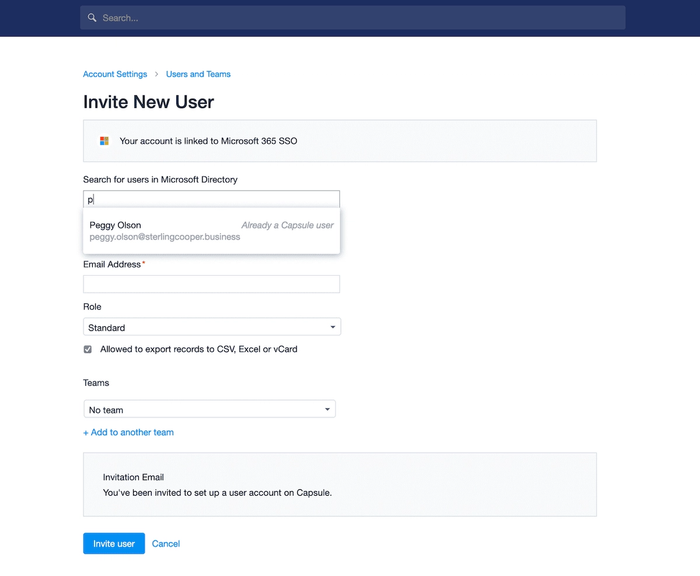
Ao procurar um usuário para adicionar à conta, o Capsule exibirá um aviso para informar se ele já existe.
Como desativar o Single Sign On do Microsoft 365
Se você se afastar do Microsoft 365, precisará desativar o Microsoft 365 para continuar acessando o Capsule. Super Administradores podem fazer essa alteração acessando:
1. Configurações da Conta > Microsoft Single Sign On (SSO).
2. Clique para Desativar o SSO da Microsoft.
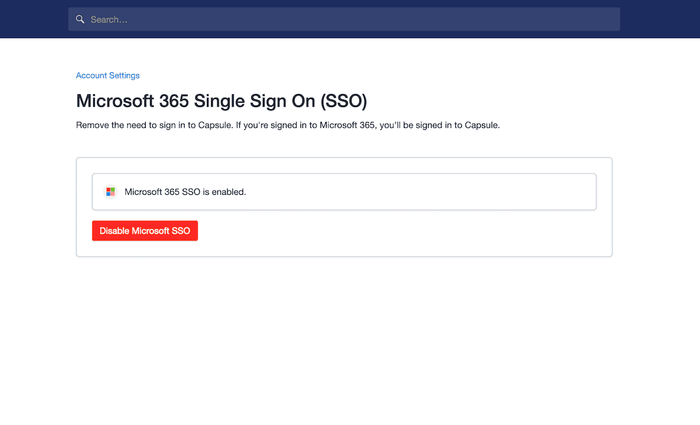
3. Marque a caixa para confirmar que você concorda com a desativação do SSO.
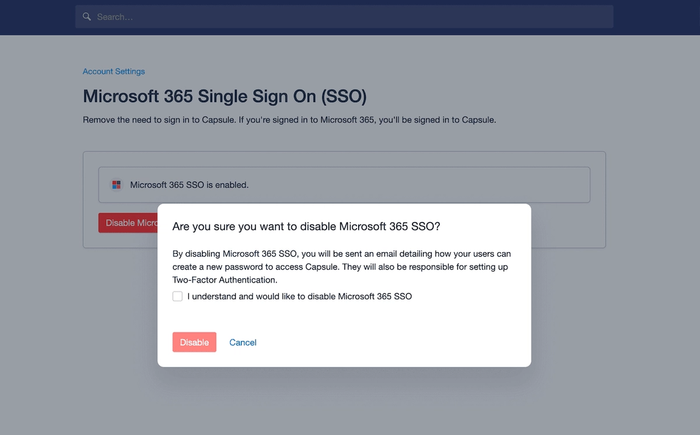
4. Uma vez desativado, o Super Administrador da conta receberá um e-mail detalhando os nomes de usuário de cada usuário do Capsule. Cada usuário precisará completar uma redefinição de senha para poder acessar o Capsule. Essas serão suas credenciais de login para acessar o Capsule daqui para frente.